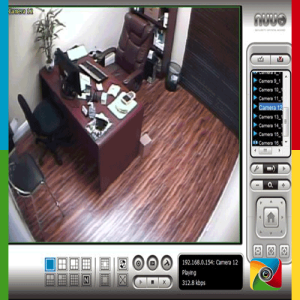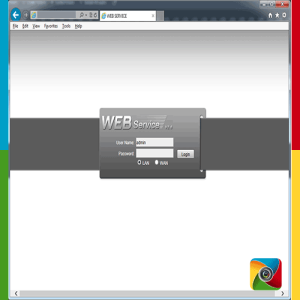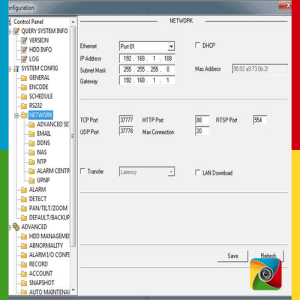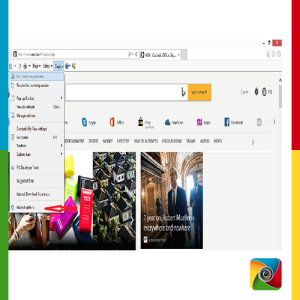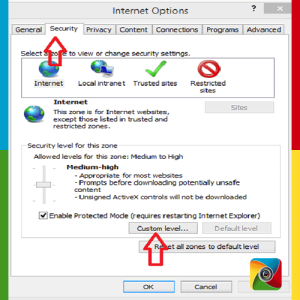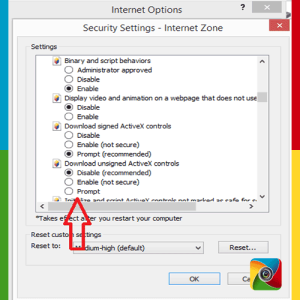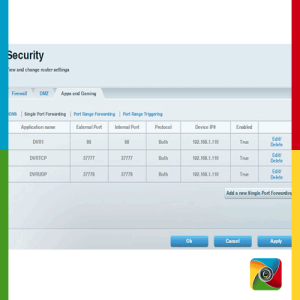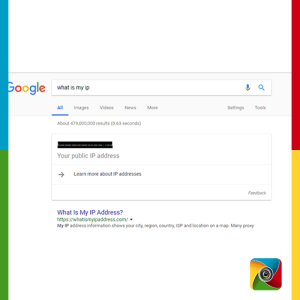یکی از متداول ترین سوالاتی که در هنگام خرید سیستم های مداربسته افراد می پرسند این است که ” آیا انتقال تصویر دوربین های مداربسته از طریق اینترنت امکان پذیر هست یا نه؟” .نسل های جدید دستگاه های ضبط دارای تکنولوژی هایی شده اند که دیگر نیازبه افرادی نیست که 24 ساعته دوربین ها را زیر نظر داشته باشند.
امروزه دوربین های در بازار وجود دارد که با تشخیص حرکت عکس گرفته و علاوه بر ضبط تصاویریک پیغام تصویری به ایمیل و یک پیام کوتاه به گوشی همراه می فرستد و کارایی دزدگیر را نیز دارد.
در مقاله های قبلی آموزش انتقال تصویر دوربین های مداربسته بر روی تبلت و تلفن همراه را آموزش دادیم.
تیم بینا در این مقاله سعی دارد تا شما را با انتقال تصویر دوربین های مداربسته از طریق اینترنت آشنا کند تا شما بتوانید تصاویر دوربین ها را به صورت بلادرنگ(Realtime) بر روی کامپیوتر شخصی یا هر دستگاهی که دارای مرورگر(Browser) است برای شما فراهم کند.
آموزش انتقال تصویر دوربین های مداربسته از طریق موبایل
اول) دستگاه ضبط تصویر دارای پورت شبکه:
شما باید دستگاه های ضبطی را فراهم کنید که درای پورت شبکه باشد. نسل جدید DVR ها دارای IP Cloud هستند و شما برای انتقال تصویر بر روی بستر اینترنت دیگر نیاز به IP Static ندارید.
دوم) دستگاه مودم:
شما باید یک دستگاه مودم که دارای اینترنت است را فراهم کنید.با توجه به سرعت اینترنت شرکتهای ارائه دهنده اینترنت (ISP)
حداقل سرعت انتقال داده مودم باید 500 مگابایت بر ثانیه باشد تا تصاویر را واضح و بدون قطعی بتوانید نظاره کنید.
سوم) کابل:
شما باید از طریق یک کابل شبکه (patch cord) دستگاه DVR را به مودم متصل کنید. هنگامیکه این کار را انجام دادید دقت داشته باشید که چراغ های سبز و نارنجی پورت پشت دستگاه روشن شود که این نشانه ارسال و دریافت اطلاعات است.
بعد از این مرحله زیر ساخت اتصال به اینترنت را فراهم کرده اید ، حال باید تنظیمات Active را انجام دهید.
تنظیم دستگاه ضبط DVR
اول) با استفاده از نام کاربری(username) و رمز عبور (Password) که از شرکت فروشنده دستگاه ضبط خریداری نموده اید وارد پنل کاربری دستگاه شوید.
دوم) بر روی منوی تنظیمات شبکه یا همان Network setting کلیک کرده. در این صفحه شما باید یک آدرس IP را به دستگاه DVR اختصاص دهید. این آدرس دهی را ، آدرس دهی IP استاتیک می نامند و بیشتر اوقات به صورت .192.168 اغاز می شوند. نکته مهم اینکه شما می توانید بعدا این تنظیمات را تغییر دهید.
- IP Address: آدرس IP یا شناسه دستگاه ضبط است. تمامی Device های موجود در شبکه دارای یک IP هستند. شما باید هر یک از بخش های این ادرس را بین 0 تا 255 تنظیم کنید.حتما باید ادرس دهی شما ططوری باشد که ادرس ها در IP Range یکدیگر باشند. سه عدد اول ادرس IP مشخص کننده رنج IP شبکه شما هستند. این نکته را در نظر داشته باشید که افرادی که متخصص شبکه هستند معمولا سه رقم (جایگشت) اول را یکی می گذارند و برای جایگشت چهارم اعداد مختلف و دارای ترتیبی قرار می دهند. زیرا اگر دو ادرس IP یکی باشد دچار ایراد تداخلی میشوید.
- Subnet mask: اعداد مورد استفاده در Subnet mask در شبکه های بزرگ کاربرد بسیاری دارند .در شبکه محلی(Local) شما باید این اعداد با توجه به iprange شبکه خود تنظیم کنید.
- GateWay:در این بخش از تنظیمات باید IP مودم خودتان را وارد کنید و اگر قبلا شبکه دارای مودم(روتر یا اکسس پوینت) بوده است گزینه default gateway را انتخاب کنید. معمولا پیش فرض IP دستگاه مودم 192.168.1.1 است. در شبکه های نوع دامین این ادرس مخصوص سرور است و شما اعداد دیگری برای مودم انتخاب کنید.
- TCP Port: 37777
- UDP PORT: 37778
- HTTP Port: پورت اینترنت (Internet port) یا پورت وب (Web port) را HTTP Port گویند. به طور پیش فرض پورت اینترنت عدد 80 است که شما باید آن را بر روی دستگاه مودم(روتر یا اکسس پوینت) فوروارد کنید.شما با استفده از این پورت می توانید تصاویر انلاین دوربین های مداربسته خود را بر روی بستر شبکه داخلی و اینترنت ببینید.
تنظیمات مرورگر:
اول) شما باید تنظیمات مرورگر را به نحوی انجام دهید که مرورگر بتواند سرویس های دستگاه ضبط را دانلود کند.برای انجام این کار از ادرس زیر عمل کنید:
Tools > Internet Options > Security
در این گزینه باید بر روی Custom Level کلیک کنید.
در قسمت بر روی گزینه Download Unsigned ActiveX controls رفته و بر روی Prompt یا Enable کلیک کنید.
بعد از این تغییرات مرورگر را ببیندید و دوباره Run کنید.
دوم) در این مرحله دستگاه DVR را به مرورگر اینترنت وصل کنید. باید از آدرس IP و Port Number بدین منظور استفاده کنید.
سوم) در این مرحله باید پورت روتر را فوروارد کنید. این کار برای اتصال دستگاه ضبط از مسافت های دور است.
- با استفاده از آدرس IP، نام کاربری و رمز عبور، وارد تنظیمات روتر شوید. آدرس IP پیش فرض اکثر روترها 192.168.1.1 است که باید ان را در url مرورگر خود تایپ کنید و سپس اینتر را بزنید.با وارد کردن نام کاربری و رمز عبور شما می توانید وارد تنظیمات روتر شوید.نام کاربری و رمز عبور پیش فرض admin است.
- به دنبال پنجره port forwarding یا apps and gaming نامیده شده بگردید و ان را انتخاب کنید.روی add a new port forwarding کلیک کنید. و مراحل زیر را به ترتیب انجام دهید:
DVRWEB – 88 – 88 – BOTH – 192.168.1.110 – Enabled
DVRTCP – 37777 – 37777 – BOTH – 192.168.1.110 – Enabled
DVRUDP – 37778 – 37778 – BOTH – 192.168.1.110 – Enabled
- با جستجو کردن “WHAT IS MY IP” در موتور جستجو، آدرس IP External خود را یافت کنید. از این ادرس برای اتصال دستگاه DVR استفاده خواهید کرد؛ بنابراین بسیار مهم بوده و آن را در جایی یادداشت کنید.
- آدرس IP Public خود را در قسمت URL مرورگرخود وارد کرده و به انتهای ان :80 اضافه می کنیم و به سیستم متصل می شویم. حال می توانید تصاویر دوربین مداربسته خود را در بستر اینترنت مشاهده کنید.
پیشنهاد ما به شما این است که قبل از خرید و انتخاب سیستم مداربسته خود با متخصصین بینا تماس بگیرید:
کارشناسان:02177169663 و 09124768603